Факс на HP LaserJet Pro 500 Color M570
Подключите факс к телефонной линии
Подключите кабель телефона к порту телефонной линии на устройстве и к телефонной розетке.
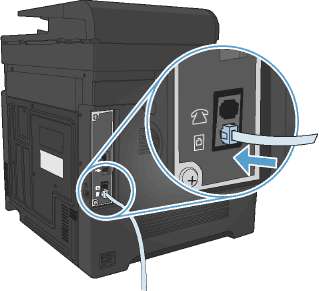
Данное устройство является аналоговым. HP рекомендует использовать это устройство на выделенной аналоговой телефонной линии.
В некоторых странах/регионах может потребоваться адаптер к телефонному кабелю, который поставляется в комплекте с устройством.
Настройка факса с автоответчиком
Установите количество звонков до включения факса по крайней мере на один больше, чем настроено для включения автоответчика.
Если автоответчик подключен к той же телефонной линии, но через другую розетку (например, в другой комнате), это может отрицательно повлиять на приеме факсов.
Подключение добавочного телефона к факсу
Когда эта функция включена, можно настроить устройство на прием входящего факса путем набора последовательности 1 -2-3 на клавиатуре телефона. По умолчанию параметр имеет значение Вкл.. Выключайте этот параметр только в том случае, если используется импульсный набор или телефонная станция предоставляет услуги, которые также предусматривают использование последовательного нажатия кнопок 1 -2-3. Данная услуга телефонной компании не будет работать в случае ее конфликта с устройством.
1. На главном экране панели управления устройства нажмите кнопку Настройка.
2. Прокрутите список и выберите меню Настройка факса.
3. Прокрутите список и нажмите кнопку Дополнительная настройка.
4. Прокрутите список и нажмите кнопку Добавочный телефон, затем Вкл..
Настройка автономного факса
1. Распакуйте и установите аппарат.
2. На главном экране панели управления устройства нажмите кнопку Настройка.
3. Выберите меню Настройка факса.
4. Нажмите кнопку Прогр. настр. факса.
5. Следуйте инструкциям на экране и выберите соответствующий ответ для каждого из вопросов. Количество символов номера факса не должно превышать 20.
Настройка времени, даты и заголовка факса
Использование панели управления
Чтобы настроить дату, время и заголовок с помощью панели управления, выполните следующие действия:
1. На главном экране панели управления устройства нажмите кнопку Настройка.
2. Выберите меню Настройка факса.
3. Выберите меню Базовая настройка.
4. Прокрутите список и нажмите кнопку Время/дата.
5. Выберите режим отображения времени: 12 часов или 24 часа.
6. С помощью клавиатуры введите время и нажмите кнопку ОК.
7. Выберите формат даты.
8. С помощью клавиатуры введите дату и нажмите кнопку ОК.
9. Выберите меню Заголовок факса.
10. С помощью клавиатуры введите номер факса и нажмите кнопку ОК.
Количество символов номера факса не должно превышать 20.
11. С помощью клавиатуры введите название компании или заголовок и нажмите ОК. Количество символов заголовка факса не должно превышать 25.
Использование Мастера установки факса
Если процедура настройки параметров факса не выполнена при установке программного обеспечения, ее можно завершить в любое время с помощью Мастера установки факса HP
1. Щелкните Пуск, затем щелкните Программы.
2. Нажмите на HP, затем на названии аппарата, и после этого щелкните Мастер установки факса.
3. Для изменения настроек факса следуйте инструкциям на экране в Мастере установки факса.
Использование специальных символов в заголовке факса
При использовании панели управления для ввода своего имени в заголовке или для ввода имени для кнопки быстрого набора, а также для записи ускоренного или группового набора нажмите кнопку с цифрами, чтобы открыть клавиатуру со специальными символами.
Использование телефонной книги
Можно сохранять часто используемые телефонные номера факсов (до 120 записей) как отдельные номера факса или как группу номеров факса.
• Использование панели управления для создания и изменения записей в телефонной книге факса
• Удаление записи из телефонной книги
Использование панели управления для создания и изменения записей в телефонной книге факса
1. На главном экране панели управления устройства нажмите кнопку Работа с факсом.
2. Нажмите кнопку Факс.
3. Нажмите кнопку Настр. тел. книги.
4. Нажмите кнопку Индивидуальная настройка, чтобы создать запись быстрого набора номера.
5. Нажмите на неназначенный номер в списке.
6. С помощью клавиатуры введите название записи и нажмите кнопку ОК.
7. С помощью клавиатуры введите номер факса для записи и нажмите кнопку ОК.
Программирование и изменение номеров быстрого набора
1. На главном экране панели управления устройства нажмите кнопку Работа с факсом.
2. Нажмите кнопку добавления Факс.
3. Нажмите кнопку добавления Настр. тел. книги.
4. Нажмите кнопку добавления Индивидуальная настройка.
5. Нажмите на неназначенный номер из списка.
6. С помощью клавиатуры введите название записи и нажмите кнопку ОК.
7. С помощью клавиатуры введите номер факса для записи и нажмите кнопку ОК.
<<<назад
далее>>>
при использовании материалов ссылка на сайт awella.ru обязательна
|